 【法林岳之の非同期通信レポート】
【法林岳之の非同期通信レポート】 【法林岳之の非同期通信レポート】
【法林岳之の非同期通信レポート】


ルータってなに?昨年、各社からISDNターミナルアダプタが次々と発売されたが、今年はどうやらISDNダイヤルアップルータ(以下ISDNルータ)の当たり年になりそうだ。PC Watchでもニュースをはじめ、リレー連載『物欲道修行記で一ヶ谷兼乃氏が富士通のNet Vehicle-Iを紹介している。今回取り上げる古河電工のMUCHOは今年の2月17日に発表され、3月はじめには出荷が開始されていたものだ。発売から2カ月以上も経ってしまったが、これは後述するトラブルが原因であるため、ご了承いただきたい。
ルータは企業のLAN間接続などに利用されているが、何のことはない我々が今アクセスしているインターネットでも数多く利用されている。インターネット環境でルータが利用されている最も身近な例としては、プロバイダなどにLAN型ダイヤルアップで接続しているケースが挙げられる。LAN型ダイヤルアップではLAN上にあるどのパソコンからでも必要なときにインターネットに接続することが可能だが、料金が高かったり、固定のIPアドレスを取得しなければならないなどの手間もあった。 Windows95の発売以来、個人でもLAN環境を構築するユーザーが増えている。かく言う筆者自身も常時3台のPCをLANで接続している。もし、この3台のPCのいずれからもインターネットに接続する環境を作りたければ、モデムやISDNターミナルアダプタにRS-232C切替器をつけたり、あるいは個別にモデムやISDNターミナルアダプタを用意しなければならない。しかし、端末型ダイヤルアップIP接続の契約のまま、ルータが利用できれば、個別にモデムやISDNターミナルアダプタを用意する必要はなくなるはずだ。 こうしたニーズに応えるべく登場してきたのがNAT機能を搭載したISDNルータだ。NATは「Network Address Transrator」の略で、RFC1631として提唱されているものだ。アドレス変換機能などと訳されることが多い。簡単に言ってしまえば、LANで設定されているローカルIPアドレスとインターネット上で設定されているグローバルIPアドレスを相互に変換する機能だ。 筆者の環境を例に説明しよう。右上の図を参照して欲しい。まず、3台のPCにはローカルIPアドレス(例:192.168.x.x.など)を割り当て、ハブにNAT機能付きルータを接続。ルータをISDN回線に接続しておく。3台のPCのいずれかでWebブラウザやメーラーを起動すると、自動的にルータがプロバイダに接続し、ルータにグローバルIPアドレスが割り当てられる。あとはそれぞれのPCからネットサーフィンが楽しめるというわけだ。NAT機能を搭載したISDNルータを利用する具体的なメリットとデメリットとしては、次のようなものが挙げられる。
メリット
これらの内、最も重要なのがデメリットの1番目と2番目だ。実は、この2つがNAT機能付きISDNルータの成否を左右すると言っても過言ではない。設定についてはIPネットワークに関する知識が必要とされるケースもあり、各メーカーは設定ユーティリティの添付やマニュアルの充実で対処しようとしている。同時利用台数については、1台しか利用できないものもあるが、現実的な利用環境を考えれば、5台以上で及第点といったところだろう。なぜなら、ISDN回線でMP/128kbpsで接続しても、同時アクセス台数が増えすぎては十分なスループットが得られないからだ。
MUCHOってどんなルータ?では、古河電工から発売されたMUCHOはどのようなルータなのだろうか。MUCHOにはISDN回線と専用線に接続可能なMUCHO-ST(8万8800円)、ISDN回線のみに対応したMUCHO-PS(6万9800円)の2種類がラインアップされている。この2台は対応回線の他にも細かい仕様が異なる。MUCHO-STがSNMPなどの保守機能などが充実しているのに対し、MUCHO-PSはパーソナルユースをターゲットにしているため、機能が簡略化されている。個人で使うのであれば、MUCHO-PSで十分だろう。その他の細かい仕様にについては、同社のページを参照してもらうことにして、ここではポイントとなる機能をいくつか挙げてみよう。
 
筐体はB6システム手帳と同じサイズで、かなりコンパクトだ。最近のモデムなどとほとんど変わらないサイズだ。右の写真のように、ちょっとしたスペースにも設置することができる。ただし、電源部はACアダプタとなっている。
どのようにセットアップするのか?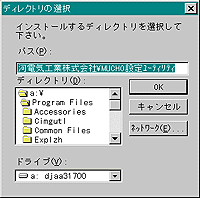 さて、ISDNルータで最も重要な評価ポイントとも言える導入のしやすさについてはどうだろうか。MUCHOではWindows95で動作する専用のユーティリティを添付しており、画面の指示に従って操作すれば、誰にでも簡単にセットアップできるとしている。
さて、ISDNルータで最も重要な評価ポイントとも言える導入のしやすさについてはどうだろうか。MUCHOではWindows95で動作する専用のユーティリティを添付しており、画面の指示に従って操作すれば、誰にでも簡単にセットアップできるとしている。筆者は過去、メルコのLBRシリーズやヤマハのRT102i、富士通のNet-Vehicle IなどのISDNルータを試用したが、設定ユーティリティやWebブラウザ経由で設定できる製品の方が圧倒的にラクだ。GUI全盛のご時世にコマンドラインでしか設定できない製品は、とてもPCユーザーにお勧めできない。その点、MUCHOは設定ユーティリティをウィザード形式にするなど、Windows95ユーザーにもなじみやすいユーザーインターフェイスを採用している。 ところが、まずユーティリティをインストールするときに、ちょっと驚かされてしまった。インストール先のデフォルトディレクトリが右のように、C:\Program Files\古河電気工業株式会社\MUCHO設定ユーティリティ\となっていた。しかもユーティリティの部分は1bytesカナである。たしかに、最近は漢字やひらがなを使ったフォルダ名やファイル名を使うアプリケーションソフトもあるが、さすがにちょっとセンスを疑いたくなる(個人的には絶対嫌い)。即座に変更したのは言うまでもない。
1.設定ユーティリティを起動し、新規に設定を作成 → →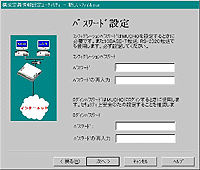 → →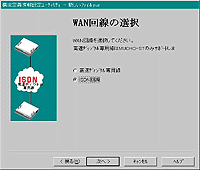
2.接続プロバイダに関する情報などを設定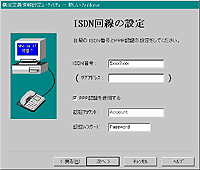 → →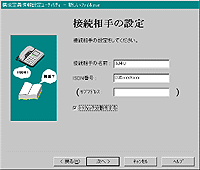 → →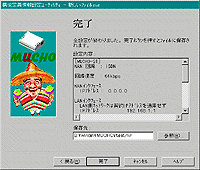
3.接続時の細かい設定内容をカスタマイズ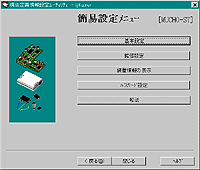 → →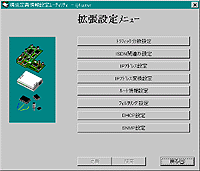
4.設定内容をMUCHOに転送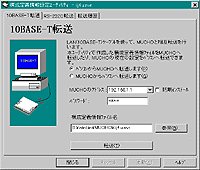
また、今回試用したMUCHO-STはDHCPサーバー機能を搭載しているが、MUCHO-PSではこの他に、
なお、Macintosh環境については設定ユーティリティがないため、telnetでログインしてコマンドラインで設定しなければならないが、同社のホームページ上で設定方法が公開されている。
セットアップは本当に簡単か?こうしてMUCHOのセットアップが終われば、あとはLAN上に接続されたPCでWebブラウザやメーラーを起動するだけだが、ちょっとしたトラブルで、評価が遅れることになってしまった。そのトラブルの原因とはPPP接続時の認証パスワードの制限だ。上のセットアップ工程で言うと、『2.接続プロバイダに関する情報などを設定』の最も左の画面に相当する。ここでは接続するプロバイダから発行されたアカウントとパスワードを登録するのだが、パスワードが8文字までに制限されていたのだ。
しかも、このパスワードの文字数の制限は、ユーティリティ上だけでなく、ファームウェアレベルでも制限されていた。そのため、両方が改善されてから評価し直すことになった次第だ。もちろん、プロバイダを変える、パスワードを変えるなどの対策も考えられたが、敢えて改善するのを待ってみることにした。 この件については、MUCHO出荷直後の3月下旬にはサポートへ報告していたが、結局、修正ファームウェアが公開されたのは5月6日。ユーティリティに至っては、5月19日まで待たされることになってしまった。実質、修正に2カ月近く掛かったわけだ。 細かい点ではあるが、パスワードの文字数制限という仕様ミスがあったことはしかたない。しかし、修正にこれほど時間を要するのは疑問だ。もし、致命的な問題があったとき、果たしてきちんと対応してもらえるかどうか、ユーザーは不安だろう。また、早くから問題が指摘していたにも関わらず、この件に関する情報が一切ホームページ上に公開されなかったのも疑問だ。もし、問題点があるのなら、包み隠さず、公開してもらいたい。
話が少し逸れてしまったが、実際のところ、セットアップは容易だったのかというとそうでもない。たしかに、ヤマハRT102iのように、コマンドラインで設定するものよりははるかにわかりやすいが、専門用語が多いため、戸惑うことも多い。また、ユーティリティであるが故の問題かもしれないが、全体の見通しが悪いため、設定したい項目がなかなか見つからないこともあった。
ちなみに、見通しのしやすさという点においては、アセンドコミュニケーションズのPipelineシリーズなどで採用されているメニュー形式(左の画面)の方がわかりやすいとも言える。もちろん、使いやすさではGUI形式の方が優れているが、メニュー形式にもまだ学ぶべき点はあるだろう。 また、トータルで見れば、設定のしやすさはWebブラウザ経由で設定する富士通のNet Vehicle-Iの方が一枚上手だろう(筆者が試用した範囲だが)。ISDNターミナルアダプタを使っているユーザーでもわかるように、平易な単語を使い、設定項目を絞り込んでいるのは評価できる。
MUCHOは買いか?ファームウェアやユーティリティのバージョンアップを済ませ、快適にネットサーフィンを楽しめるようになったMUCHOだが、パフォーマンスはどうだろうか。ISDNターミナルアダプタのときと同じように、1MbytesのTEXTファイルとLZHファイルをFTPツールで転送し、速度を測ってみた。参考値として、今まで筆者が計測したデータを含めてグラフを作成してみた。
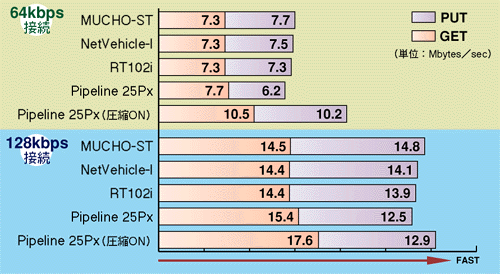
トータルで見れば、MUCHO-STは他の製品と何ら遜色のない値を示しており、十分なパフォーマンスが得られていることがわかる。また、2台のPCからReal Videoなどのアプリケーションを起動しても問題なく再生することができた。 ただ、問題も残されている。MUCHO-STはデータ転送量に応じて、通信速度を64/128kbpsに切り替えるBOD(Bandwidth On Demand)機能を搭載しているが、利用しているアプリケーションなどによってはこの切替がうまく動作しないケースがあった。プロバイダのルータとの相性が原因のようだ。また、データ転送量が増え、128kbpsで接続してしまうと、INSネット64では回線が塞がってしまうため、外部からの着信が受けられなくなる。最近のISDNターミナルアダプタでは外部から着信があったとき、一時的に64kbpsに減速するBACP(Bandwidth Allocation Contorol Protocol)が普及し始めているので、MUCHOでもぜひ対応してもらいたい。 設定については多少不満が残るものの、既存の製品に較べれば、比較的わかりやすいことは確かだ。Windows95パソコンを使ったLANが構築できるのであれば、ちょっと知識を加えるだけで、とりあえずのセットアップはできるはずだ。ただ、トラブルが起きたとき、マニュアルやホームページ上の情報が不十分なため、結果的にサポート窓口に頼らざるを得なくなる。サポート窓口は確実につながるのが救いだが、もっと多方面で情報を提供して欲しい。特に、マニュアルについてはもっと用例を多くし、平易かつ一般的な単語で書いて欲しい。 実売価格は非常に安く、MUCHO-STが約7万円、MUCHO-PSが約5万5000円程度で購入できる。ISDNターミナルアダプタを2台以上購入することを考えれば、かなりお買得と言えるだろう。しかし、PC Watchでも既報の通り、5月14日にNTTテレコムエンジニアリングとビー・ユー・ジーが5万9800円とさらに低価格のISDNルータMN128-SOHOを発表したため、必ずしも買いとは言えない状況になってしまった。MN128-SOHOについてはまだ評価をしてないため、実力は未知数だが、スペックを見る限りはMUCHOの好敵手と言えそうだ。 かなり辛口の評価を書いてしまったが、MUCHOへの期待の表われと解釈していただきたい。すぐにISDNルータを設置したいというのであれば、MUCHOは十分購入を検討する価値のある製品だ。今後の古河電工の努力にも期待したい。
[Text by 法林岳之] |